
Jeśli więcej niż jedna osoba korzysta z komputera lub laptopa, a osobiste, poufne dane co najmniej jednego z nich jest przechowywane, aby zapewnić bezpieczeństwo i / lub ochronę przed zmianami, może być konieczne ograniczenie dostępu do konkretnego katalogu na stronę trzecią osoby. Najprostszy sposób, aby to zrobić, instalując hasło do folderu. Co jest wymagane do wykonywania działań w środowisku Windows 10, powiemy nam dzisiaj.
Ustawianie hasła do folderu w systemie Windows 10
Można chronić folder haseł w kilkudziesięciu "na kilka sposobów, a najwygodniejsze z nich są zredukowane do korzystania z specjalistycznych programów z deweloperów osób trzecich. Możliwe jest, że odpowiednie rozwiązanie jest już zainstalowane na komputerze, ale jeśli nie - nie jest konieczne wybieranie takich. Przejdziemy do szczegółowego rozważenia naszego dzisiejszego tematu.Metoda 2: Tworzenie chronionego archiwum
Możesz ustawić hasło do folderu za pomocą najpopularniejszych archiwów, a podejście to nie tylko korzyści, ale także wady. Tak więc odpowiedni program jest z pewnością zainstalowany na komputerze, to tylko hasło z jego pomocą nie zostanie umieszczone na samym katalogu, ale na skompresowanej kopii - oddzielne archiwum. Jako przykład używamy jednego z najpopularniejszych rozwiązań kompresyjnych danych - WinRAR, możesz odnieść się do dowolnej innej aplikacji o podobnej funkcjonalności.
- Przejdź do katalogu za pomocą folderu, do którego planujesz zainstalować hasło. Kliknij prawym myszką i wybierz "Dodaj do archiwum ..." ("Dodaj do archiwum ...") lub podobne do niego, jeśli używasz innego archiwizacji.
- W oknie, w razie potrzeby zmień nazwę utworzonego archiwum i ścieżkę jego lokalizacji (domyślnie zostanie umieszczona w tym samym katalogu, co "Źródło"), a następnie kliknij przycisk Ustaw przycisk Hasło (" Ustaw hasło ...").
- Wprowadź hasło w pierwszym polu, którego chcesz użyć, aby zabezpieczyć folder, a następnie powielić go w drugim. Aby zapewnić dodatkową ochronę, możesz zainstalować zaznaczenie naprzeciwko elementu "Szyfruj pliki". Kliknij OK, aby zamknąć okno dialogowe i zapisz zmiany.
- Następnie kliknij "OK" w oknie Ustawienia WinRAR i poczekaj na archiwizację. Czas trwania tej procedury zależy od ogólnego rozmiaru katalogu źródłowego i liczby zawartych w nim elementach.
- Chronione archiwum zostanie utworzone i umieszczone w określonej katalogu. Folder źródłowy usuń.

Od tego momentu, aby uzyskać dostęp do treści skompresowanych i bezpiecznych, należy wykonać dwukrotnie kliknięcie pliku, określ hasło przypisane i kliknij "OK", aby potwierdzić.





Zobacz także: Jak korzystać z programu WinRAR
Jeśli nie musisz mieć stałego i szybkiego dostępu do plików archiwalnych i chronionych, ta opcja instalacji hasła jest całkiem dobra. Ale jeśli masz potrzebę zmiany, będziesz musiał rozpakować archiwum za każdym razem, a następnie jest ponownie skompresowany.
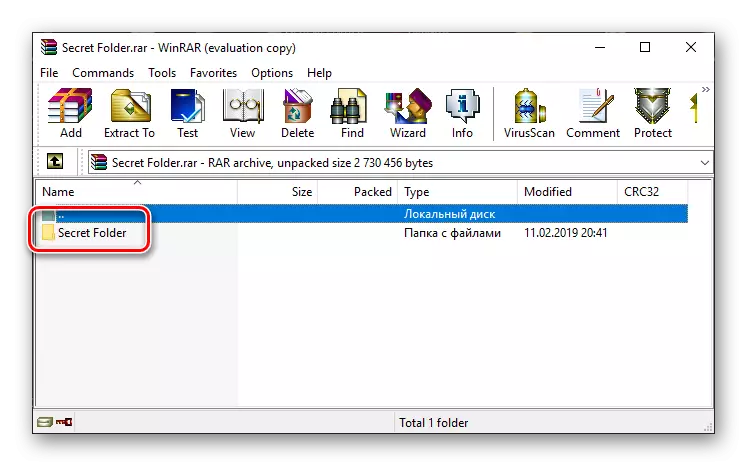
Zobacz także: Jak umieścić hasło na dysku twardym
Wniosek
Możesz dostarczyć hasło do folderu w systemie Windows 10 tylko z jednym z wielu archiwów lub rozwiązań oprogramowania innych firm, w których algorytm stosowania specjalnych różnic nie jest obserwowany.
